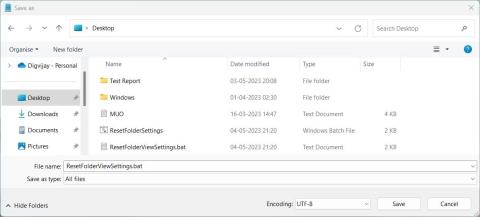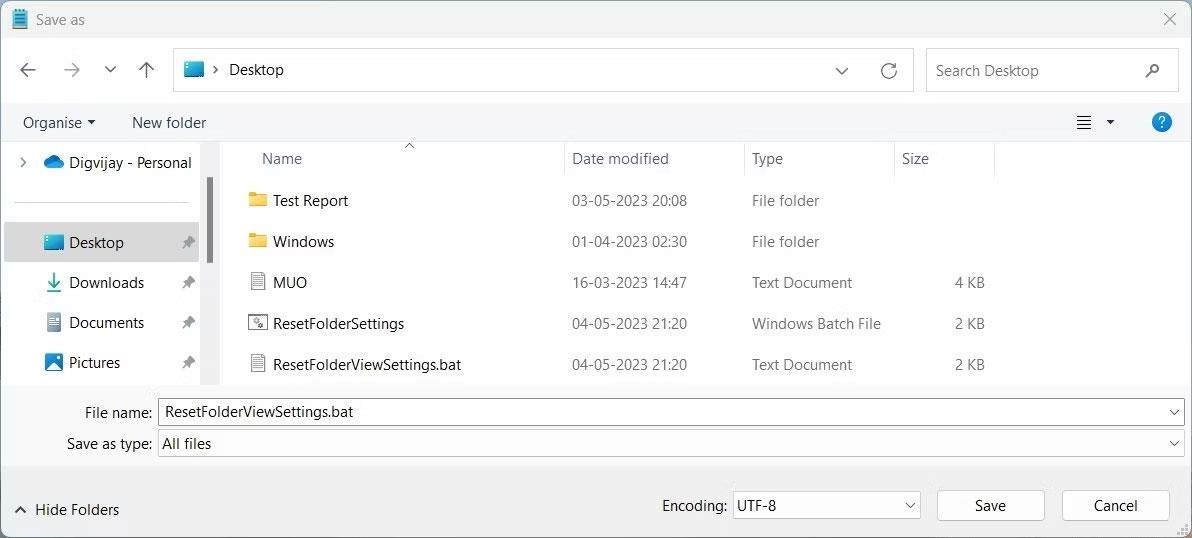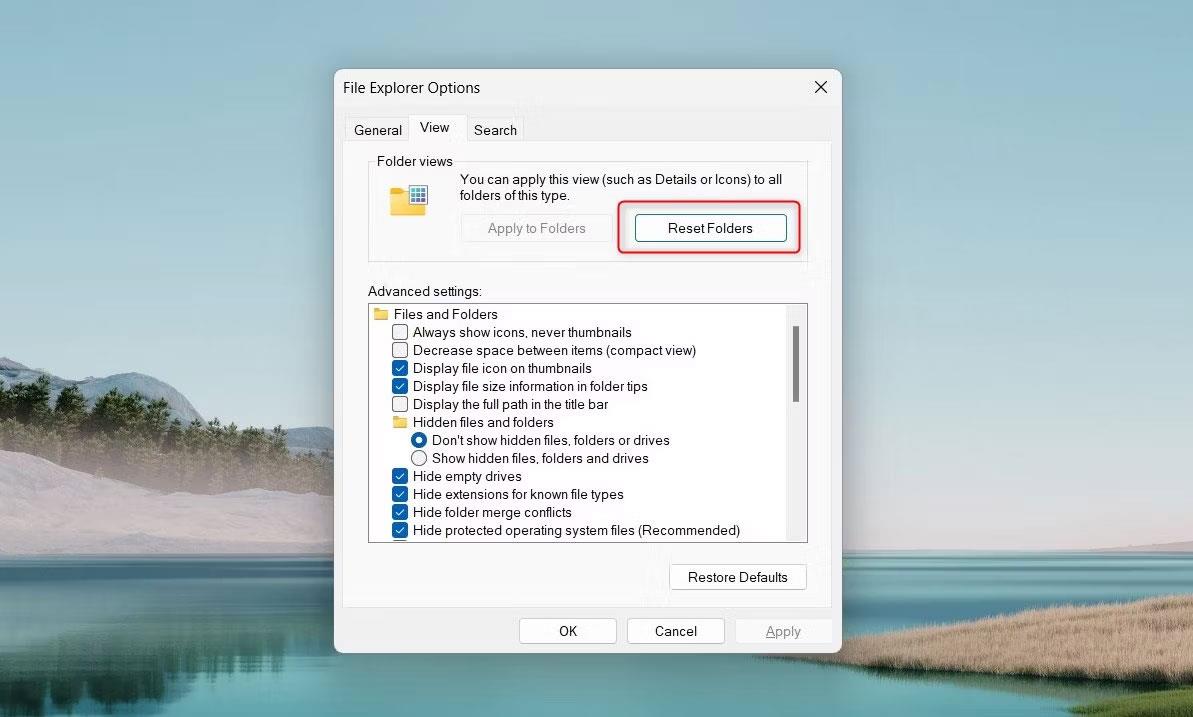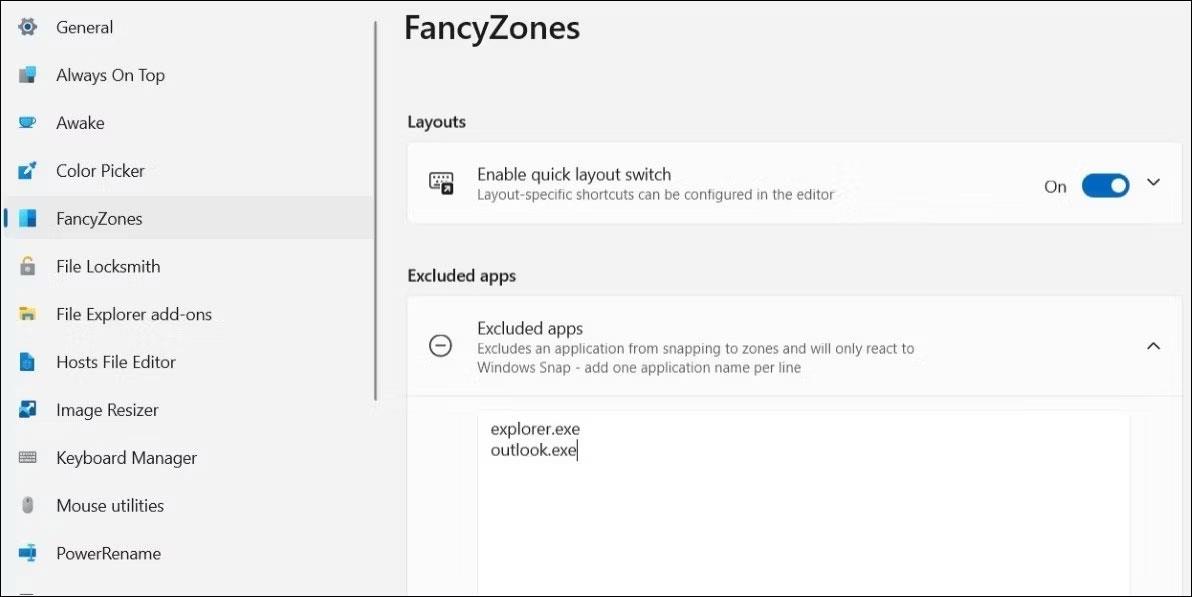Параметри перегляду папок у Windows допомагають керувати відображенням і організацією вмісту певної папки. Якщо ви змінили ці налаштування, але тепер бажаєте скинути їх до стандартного перегляду, це легко зробити. Прочитайте цю статтю, щоб дізнатися, як скинути налаштування перегляду папок на комп’ютері з Windows 11 .
Як скинути параметри перегляду папок до стандартних у Windows
Є 3 способи скинути параметри перегляду папок до стандартного перегляду. Перший спосіб полягає у запуску пакетного файлу, другий метод використовує Провідник файлів, а третій і останній метод передбачає налаштування редактора реєстру. Давайте зануримося в кожен метод.
1. Запустіть пакетний файл, щоб скинути параметри перегляду папок до значень за замовчуванням
Щоб скинути параметри перегляду папки за допомогою цього методу, потрібно створити та запустити пакетний файл. Це призведе до скидання налаштувань усіх папок на вашому комп’ютері. Ось як:
1. Клацніть правою кнопкою миші на робочому столі та виберіть Створити > Текстовий документ .
2. Назвіть ResetFolderViewSettings і натисніть Enter , щоб зберегти.
3. Відкрийте щойно створений текстовий файл у Блокноті або будь-якому іншому текстовому редакторі на ваш вибір.
4. Тепер скопіюйте та вставте наступний код у файл:
@echo off
:: Resets folder view settings, window size and position of all folders
Reg Delete "HKCU\SOFTWARE\Classes\Local Settings\Software\Microsoft\Windows\Shell\BagMRU" /F
Reg Delete "HKCU\SOFTWARE\Classes\Local Settings\Software\Microsoft\Windows\Shell\Bags" /F
:: To reset "Apply to Folders" views to default for all folder types
REG Delete "HKCU\Software\Microsoft\Windows\CurrentVersion\Explorer\Streams\Defaults" /F
:: To reset size of details, navigation, preview panes to default for all folders
Reg Delete "HKCU\SOFTWARE\Microsoft\Windows\CurrentVersion\Explorer\Modules\GlobalSettings\Sizer" /F
Reg Delete "HKCU\SOFTWARE\Microsoft\Windows\CurrentVersion\Explorer\Modules\NavPane" /F
:: To reset size of Save as amd Open dialogs to default for all folders
Reg Delete "HKCU\SOFTWARE\Microsoft\Windows\CurrentVersion\Explorer\CIDOpen" /F
Reg Delete "HKCU\SOFTWARE\Microsoft\Windows\CurrentVersion\Explorer\CIDSave" /F
Reg Delete "HKCU\SOFTWARE\Microsoft\Windows\CurrentVersion\Explorer\ComDlg32" /F
:: To kill and restart explorer process
taskkill /f /im explorer.exe
start explorer.exe
5. Після додавання коду натисніть «Файл» у верхньому меню, а потім виберіть «Зберегти як» .
6. Тепер виберіть «Усі файли» в меню «Зберегти як тип» і додайте .bat в кінці назви файлу.
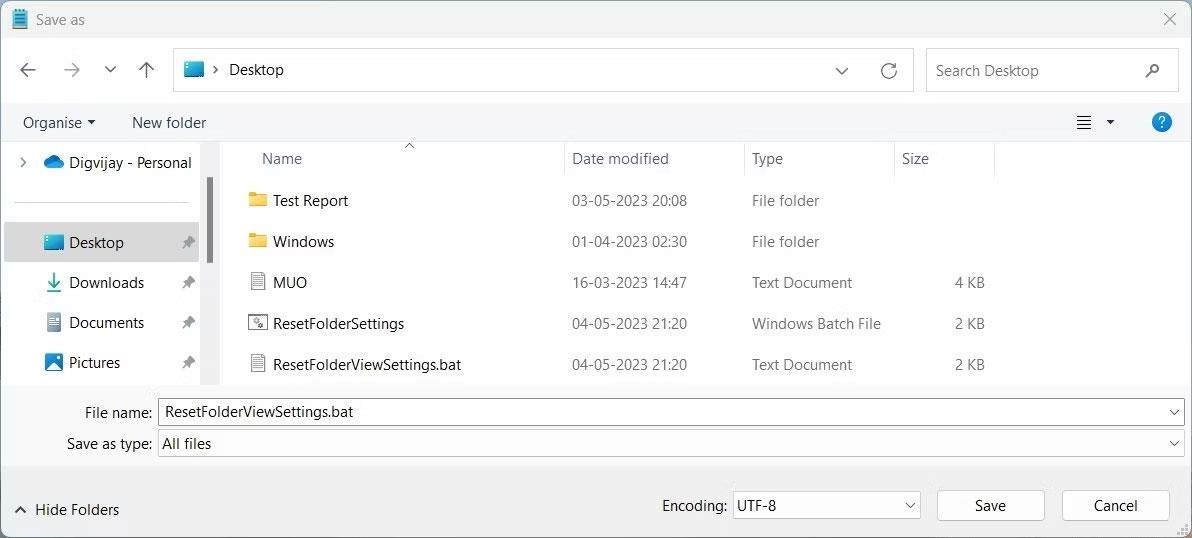
Запустіть пакетний файл, щоб скинути параметри перегляду папок до стандартних
7. На лівій панелі виберіть робочий стіл як розташування.
8. Потім натисніть «Зберегти» та закрийте вікно текстового редактора.
9. Нарешті двічі клацніть на пакетному файлі, який ви створили, і ваші параметри перегляду папки буде скинуто до типового перегляду.
2. Скиньте параметри перегляду папок до значень за замовчуванням через Провідник файлів
Якщо вам просто потрібно скинути налаштування перегляду всіх папок одного типу, тоді цей метод для вас. Ось що вам потрібно зробити:
1. Натисніть «Пуск» і знайдіть Параметри Провідника файлів . Щоб дізнатися більше, перегляньте посібник Quantrimang.com про те, як відкрити параметри папки в Windows .
2. Тепер виберіть вкладку «Перегляд» у верхній панелі та натисніть «Скинути папки» .
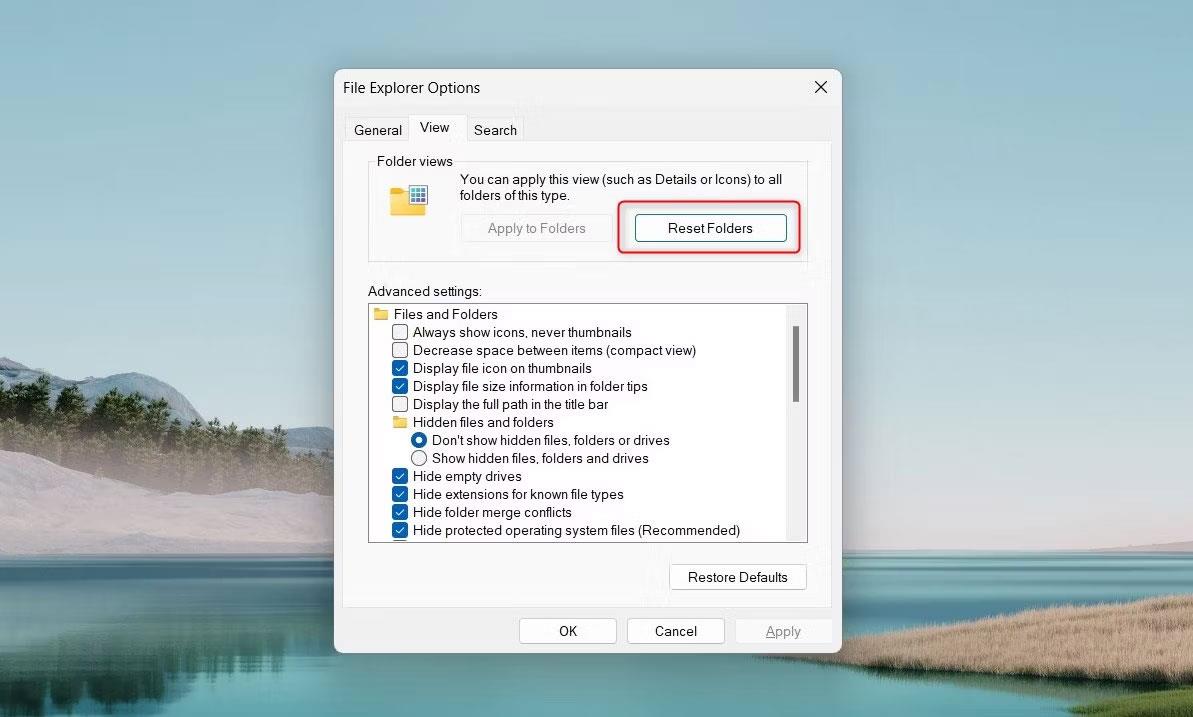
Скиньте налаштування перегляду папок до стандартних за допомогою Провідника файлів
3. Натисніть Так , коли буде запропоновано підтвердити свою дію.
4. Нарешті натисніть OK , і вікно закриється.
Це призведе до скидання параметрів перегляду папок до стандартних налаштувань Windows.
3. Скиньте параметри перегляду папок до значень за замовчуванням за допомогою редактора реєстру
Останнім способом скидання параметрів перегляду папок є використання редактора реєстру Windows. Використовуйте цей метод, лише якщо ви досвідчений користувач і знаєте, як він працює, оскільки пошкодження розділів реєстру може спричинити серйозні проблеми. Щоб уникнути втрати даних, ви повинні створити резервну копію реєстру, перш ніж продовжити.
Щоб скинути параметри перегляду папок за допомогою редактора реєстру, виконайте такі дії:
1. Натисніть Win + R на клавіатурі, щоб відкрити «Виконати» .
2. Введіть regedit у текстовому полі та натисніть Enter. Відкриється вікно редактора реєстру .
3. Перейдіть до такого розташування:
HKEY_CURRENT_USER\Software\Classes\Local Settings\Software\Microsoft\Windows\Shell
4. На лівій бічній панелі клацніть правою кнопкою миші папку BagMRU та виберіть Видалити .
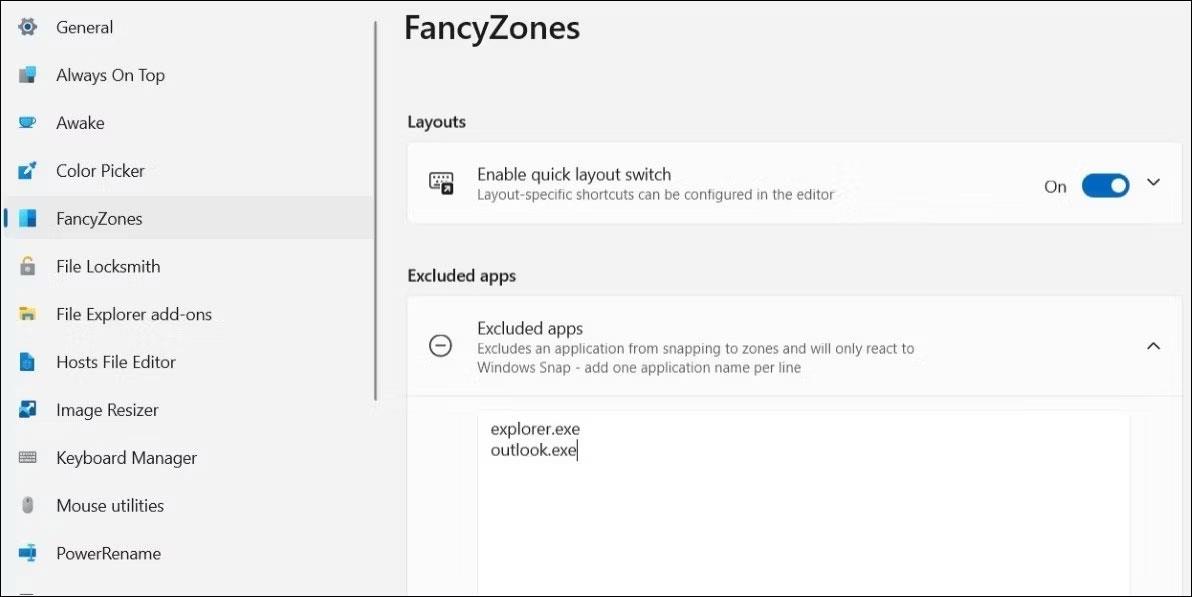
Скиньте параметри перегляду папок до стандартних за допомогою редактора реєстру
5. Натисніть Так , коли вас попросять підтвердити вашу дію.
6. Так само видаліть папку Bags і закрийте вікно реєстру.